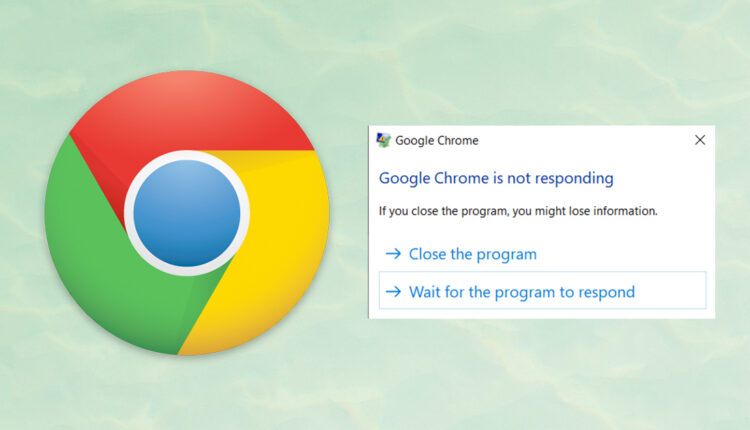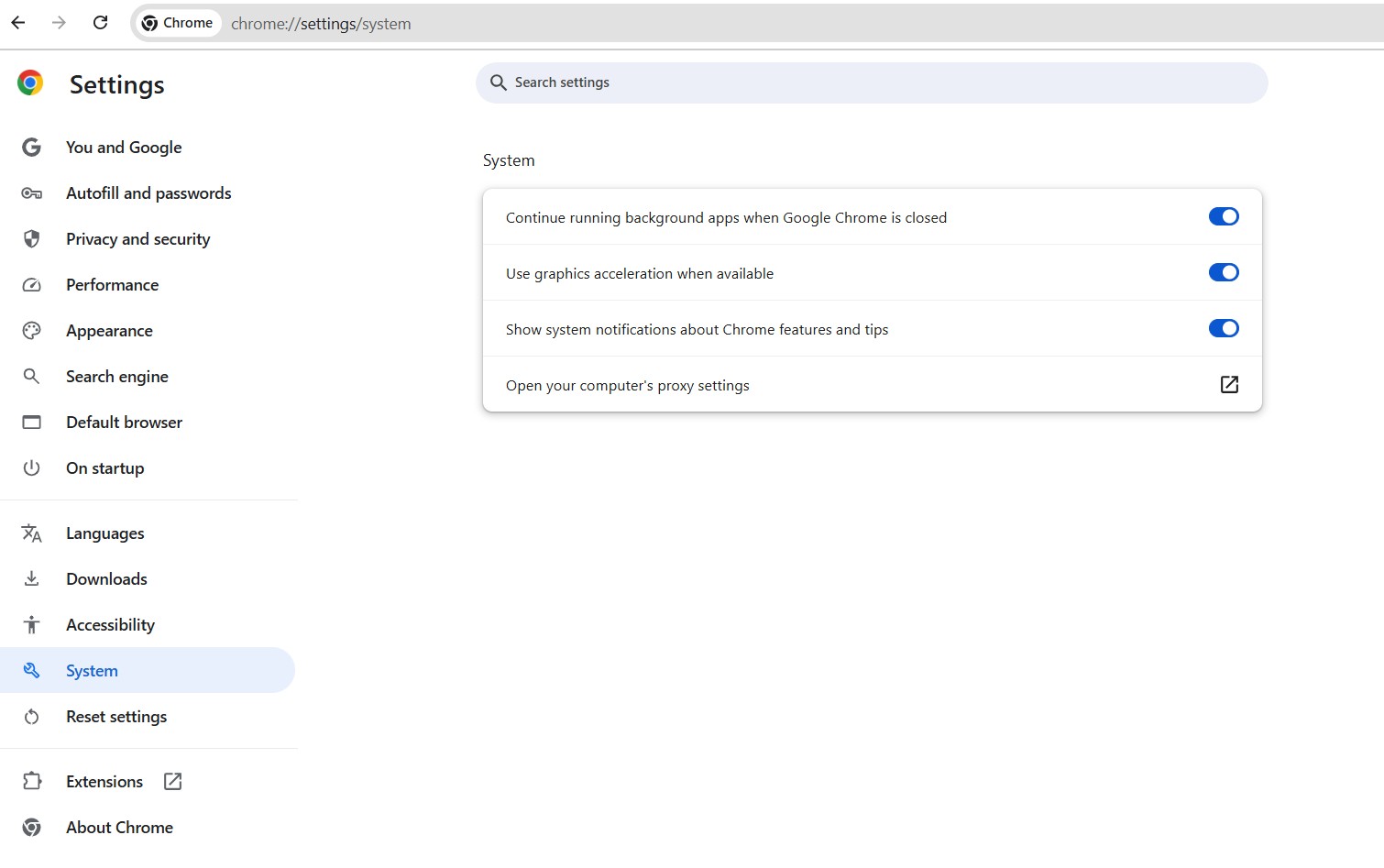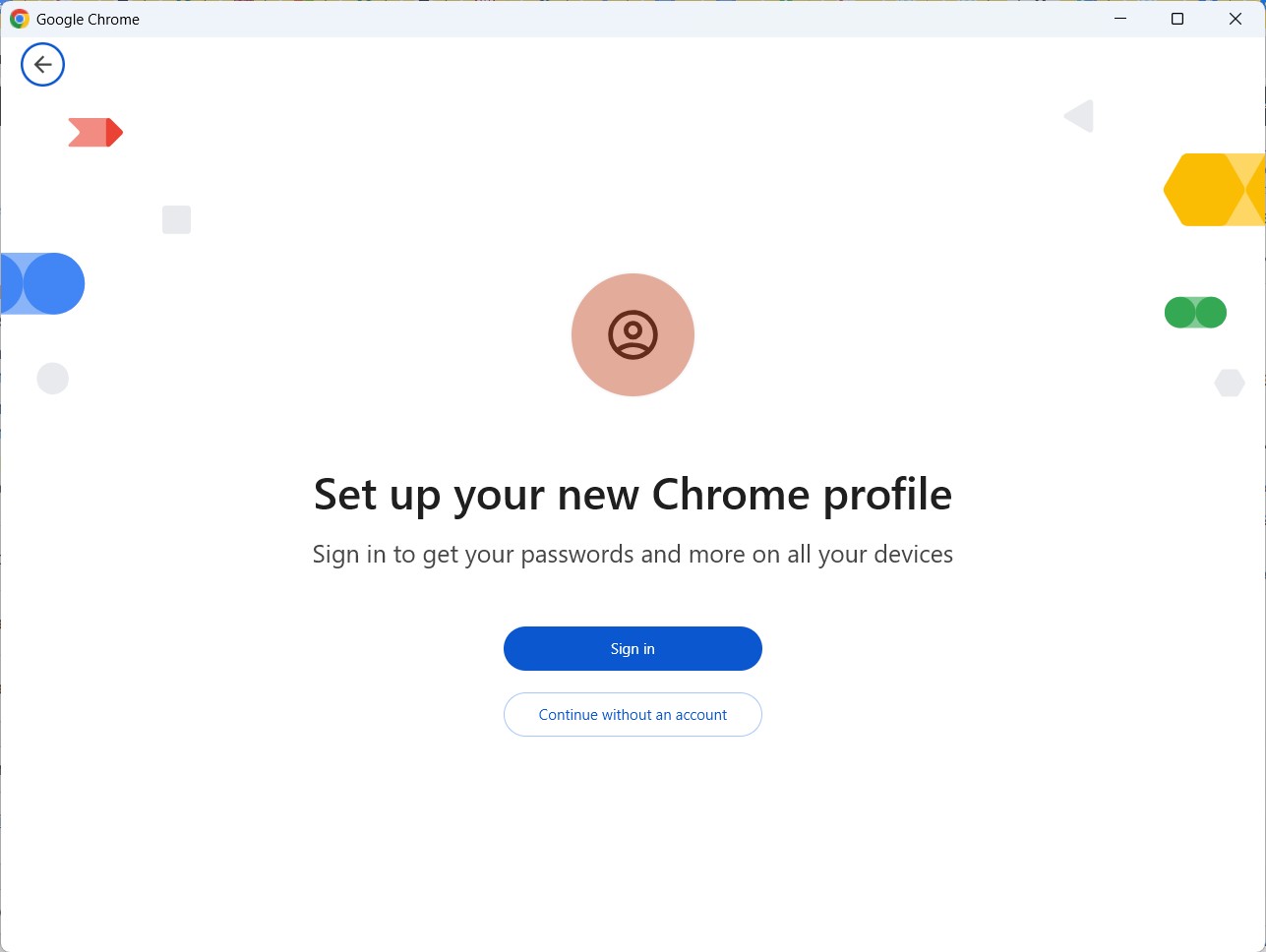وداعاً لمشكلة “جوجل كروم لا يستجيب”: دليلك الشامل خطوة بخطوة
هل حدث وأن تجمد متصفح جوجل كروم فجأة وأنت في منتصف تصفح موقع مهم أو إنهاء عمل ضروري؟ هل واجهت تلك الرسالة المزعجة التي تخبرك بأن “جوجل كروم لا يستجيب” (Google Chrome Not Responding)، لتجد نفسك عالقًا وغير قادر على فعل أي شيء؟
لا داعي للقلق، فأنت لست وحدك في مواجهة هذه المشكلة المحبطة! يُعد توقف كروم عن الاستجابة أحد الأعطال الشائعة جدًا التي تصيب الملايين من مستخدمي المتصفح الأكثر شعبية حول العالم ومتصفحات الويب بشكل عام. الخبر الجيد هو أنه نظرًا لتعدد الأسباب المحتملة وراء هذه المشكلة، تتعدد أيضًا الحلول التي يمكن تجربتها لإصلاحها.
في هذا الدليل الشامل والمفصل الذي نقدمه لك في مدونة “مجنون كمبيوتر”، سنرافقك خطوة بخطوة لاستكشاف كافة الحلول الممكنة لهذه المشكلة. سنبدأ بالخطوات الأسهل والأسرع، ثم ننتقل تدريجيًا إلى الحلول الأكثر تقدمًا، كل ذلك بهدف واحد: مساعدتك على استعادة جوجل كروم سريعًا ومستجيبًا كما كان دائمًا. هيا بنا نبدأ رحلة إصلاح متصفحك!
الجزء الأول: الحلول السريعة والأساسية (ابدأ من هنا)
عندما يتجمد جوجل كروم ويرفض الاستجابة، يمكن أن يكون الأمر محبطًا للغاية، خاصة إذا كنت في منتصف مهمة عاجلة. لحسن الحظ، غالبًا ما تكون الحلول الأولية بسيطة ومباشرة. ابدأ دائمًا بهذه الخطوات الأساسية قبل الانتقال إلى أي إجراءات أكثر تعقيدًا.
الحل الأول: فرض إغلاق كروم وإعادة تشغيله (Force Quit & Restart)
تمامًا مثل أي برنامج يتوقف عن العمل، فإن أول رد فعل طبيعي وفعال غالبًا هو إجباره على الإغلاق ثم إعادة فتحه من جديد. هذه العملية تنهي أي عمليات عالقة قد تكون السبب في المشكلة.
- لمستخدمي ويندوز (Windows):
- اضغط على مفاتيح Ctrl + Shift + Esc معًا لفتح “مدير المهام” (Task Manager).
- ابحث في قائمة العمليات (Processes) عن “Google Chrome” أو “chrome.exe”. قد تجد عدة عمليات تابعة له.
- انقر بزر الماوس الأيمن على العملية الرئيسية لـ Google Chrome واختر “إنهاء المهمة” (End task). إذا لم يُغلق المتصفح بالكامل، قد تحتاج لتكرار الأمر مع العمليات الأخرى التابعة لكروم.
- لمستخدمي ماك (macOS):
- اضغط على مفاتيح Command + Option + Esc معًا لفتح نافذة “فرض الإنهاء” (Force Quit Applications).
- حدد “Google Chrome” من القائمة وانقر على زر “فرض الإنهاء” (Force Quit).
- بدلاً من ذلك: يمكنك فتح “مراقب النشاط” (Activity Monitor) من مجلد “الأدوات المساعدة” (Utilities) داخل “التطبيقات” (Applications). ابحث عن “Google Chrome”، حدده، ثم انقر على أيقونة (X) في شريط الأدوات لإنهاء العملية.
بعد إغلاق كروم بالكامل، انتظر بضع ثوانٍ ثم حاول تشغيله مرة أخرى. في كثير من الحالات، قد يكون هذا كافيًا لحل المشكلة.
الحل الثاني: إعادة تشغيل جهاز الكمبيوتر
إذا لم ينجح فرض إغلاق كروم، فإن الخطوة التالية هي الحل الكلاسيكي والمجرب في عالم التقنية: إعادة تشغيل جهاز الكمبيوتر بالكامل. قد يبدو الأمر بسيطًا، ولكنه فعال بشكل مدهش!
إعادة التشغيل تقوم بمسح ذاكرة الوصول العشوائي (RAM) المؤقتة، وتغلق كافة البرامج والعمليات التي تعمل في الخلفية، وتعيد تحميل نظام التشغيل من جديد. يمكن لهذه العملية أن تحل العديد من الأخطاء المؤقتة وتعارضات البرامج الصغيرة التي قد تكون السبب في عدم استجابة كروم. جرب إعادة تشغيل جهازك، ثم افتح كروم مجددًا بعد اكتمال إقلاع النظام.
الحل الثالث: أغلق علامات التبويب والنوافذ غير الضرورية
هل أنت من محبي فتح العشرات من علامات التبويب (Tabs) في نفس الوقت؟ قد يكون هذا هو السبب! كل علامة تبويب أو نافذة جديدة تفتحها في كروم تستهلك جزءًا من موارد جهازك، خاصة الذاكرة (RAM) وقوة المعالج (CPU). جوجل كروم معروف بإستهلاك الذاكرة RAM بشكل ملحوظ.
عندما تفتح عددًا كبيرًا جدًا من التبويبات، خاصة إذا كانت تحتوي على محتوى ديناميكي مثل الفيديوهات أو الإعلانات المتحركة، قد يصل استهلاك الموارد إلى حد يفوق قدرة جهازك أو المتصفح نفسه على التعامل معه، مما يؤدي إلى البطء الشديد أو التجمد وظهور رسالة “لا يستجيب”.
- النصيحة: ألقِ نظرة على التبويبات المفتوحة لديك وأغلق كل ما لا تحتاجه بشكل فوري. اجعلها عادة لديك أن تحتفظ فقط بالتبويبات التي تستخدمها حاليًا. ستلاحظ فرقًا في الأداء غالبًا.
الحل الرابع: استخدم مدير مهام كروم الداخلي (Chrome Task Manager)
هل تعلم أن جوجل كروم لديه مدير مهام خاص به، تمامًا مثل مدير مهام نظام ويندوز؟ تتيح لك هذه الأداة المفيدة رؤية ما يحدث بالضبط داخل المتصفح – أي التبويبات والملحقات (Extensions) والعمليات الداخلية الأخرى تستهلك معظم موارد جهازك.
- كيفية فتحه:
- اضغط على مفاتيح Shift + Esc معًا (الاختصار الأسرع).
- أو، انقر على قائمة النقاط الثلاث (⋮) في زاوية المتصفح، ثم اختر “المزيد من الأدوات” (More Tools)، ثم “مدير المهام” (Task Manager).
- ماذا تفعل به:
- ستظهر لك نافذة تعرض قائمة بالعمليات الجارية داخل كروم.
- راقب عمودي “البصمة في الذاكرة” (Memory footprint) و “وحدة المعالجة المركزية” (CPU).
- ابحث عن أي تبويب أو ملحق يستهلك كمية كبيرة وغير طبيعية من الذاكرة أو المعالج بشكل مستمر.
- حدد هذا العنصر المشبوه ثم انقر على زر “إنهاء العملية” (End process).
يمكن أن يساعدك هذا في تحديد وإيقاف صفحة ويب معينة أو ملحق إضافي هو السبب المباشر في تجميد المتصفح، دون الحاجة لإغلاق كروم بالكامل.
الجزء الثاني: تنظيف وفحص المتصفح
إذا لم تنجح الحلول السريعة الأولية، فقد يكون الوقت قد حان لإلقاء نظرة أعمق على ما بداخل متصفح كروم نفسه. يمكن أن يتسبب تراكم البيانات القديمة أو وجود مشاكل في الملحقات أو حتى استخدام إصدار قديم من المتصفح في حدوث مشكلة “لا يستجيب”.
الحل الخامس: مسح بيانات التصفح (Clear Browser Data)
أثناء تصفحك للويب، يقوم جوجل كروم بتخزين الكثير من البيانات لتسريع تجربتك، مثل الصور والنصوص من المواقع التي تزورها (وهو ما يسمى بالكاش أو الذاكرة المؤقتة – Cache)، وملفات صغيرة لتذكر تسجيل دخولك وتفضيلاتك (الكوكيز – Cookies). مع مرور الوقت، يمكن أن يتراكم حجم هائل من هذه البيانات، وأحيانًا قد يتلف بعضها، مما يؤدي إلى بطء شديد في الأداء أو حتى تجميد المتصفح.
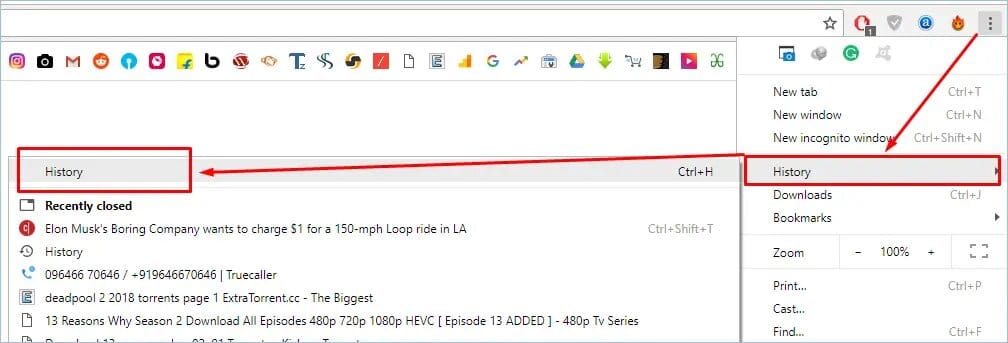
لذا، يعد مسح هذه البيانات بشكل دوري خطوة صيانة مهمة، وقد يكون هو الحل لمشكلة عدم الاستجابة.
- خطوات مسح بيانات التصفح:
- انقر على قائمة النقاط الثلاث (⋮) في الزاوية العلوية اليمنى (أو اليسرى حسب لغة المتصفح).
- اختر “المزيد من الأدوات” (More tools) ثم “محو بيانات التصفح…” (Clear Browsing data…).
- اختصار لوحة المفاتيح: يمكنك أيضًا الضغط على Ctrl + Shift + Del في ويندوز أو Command + Shift + Delete في ماك للوصول مباشرة.
- ستظهر لك نافذة. انتقل إلى علامة التبويب “إعدادات متقدمة” (Advanced) للحصول على خيارات أكثر تفصيلاً.
- في خانة “النطاق الزمني” (Time range)، اختر “جميع الأوقات” (All time) لضمان تنظيف شامل.
- هام: تأكد من تحديد المربعات بجوار “ملفات تعريف الارتباط وبيانات الموقع الأخرى” (Cookies and other site data) و “الصور والملفات المخزنة مؤقتًا” (Cached images and files).
- تنويه: ضع في اعتبارك أن مسح “ملفات تعريف الارتباط” سيؤدي إلى تسجيل خروجك من معظم مواقع الويب التي سجلت الدخول إليها. يمكنك اختيار مسح “سجلّ التصفّح” (Browse history) أيضًا إذا أردت، لكنه ليس ضروريًا عادةً لحل مشكلة عدم الاستجابة.
- انقر على زر “محو البيانات” (Clear data).
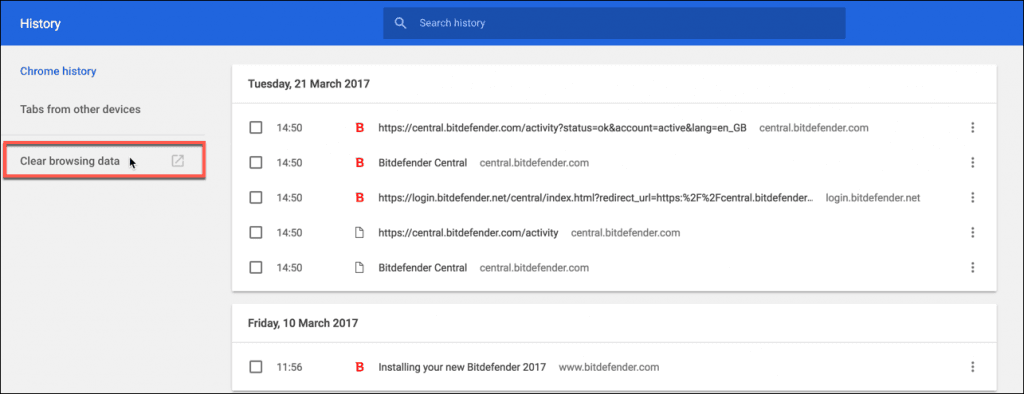
قد يستغرق الأمر بضع لحظات. بعد الانتهاء، أعد تشغيل كروم وتحقق مما إذا كان يعمل بشكل أفضل.
الحل السادس: تحديث جوجل كروم إلى آخر إصدار (Update Chrome)
هل تستخدم أحدث نسخة من جوجل كروم؟ تعمل جوجل باستمرار على تحسين متصفحها وإصدار تحديثات دورية. هذه التحديثات ليست فقط لإضافة ميزات جديدة، بل الأهم أنها تحتوي على:
- إصلاحات الأخطاء (Bug Fixes): معالجة المشاكل المعروفة التي قد تسبب الأعطال أو التجمد.
- تحسينات الأداء (Performance Improvements): جعل المتصفح أسرع وأكثر استقرارًا.
- تحديثات أمنية (Security Patches): حمايتك من أحدث التهديدات ونقاط الضعف.
لذلك، قد يكون سبب مشكلة “لا يستجيب” هو ببساطة خطأ تم إصلاحه في إصدار أحدث.
- خطوات التحقق من التحديثات وتثبيتها:
- انقر على قائمة النقاط الثلاث (⋮).
- اختر “مساعدة” (Help) ثم “لمحة عن Google Chrome” (About Google Chrome).
- سيقوم كروم فورًا بالبحث عن أي تحديثات متوفرة.
- إذا وجد تحديثًا، سيبدأ في تنزيله تلقائيًا.
- بعد اكتمال التنزيل، سيظهر زر “إعادة التشغيل” (Relaunch). انقر عليه لتثبيت التحديث وإعادة تشغيل المتصفح.
- إذا ظهرت لك رسالة “Google Chrome محدَّث” (Google Chrome is up to date)، فأنت تستخدم بالفعل أحدث إصدار.
احرص دائمًا على إبقاء متصفحك محدثًا لتجنب العديد من المشاكل الشائعة.
الحل السابع: فحص وإدارة الملحقات (Check and Manage Extensions)
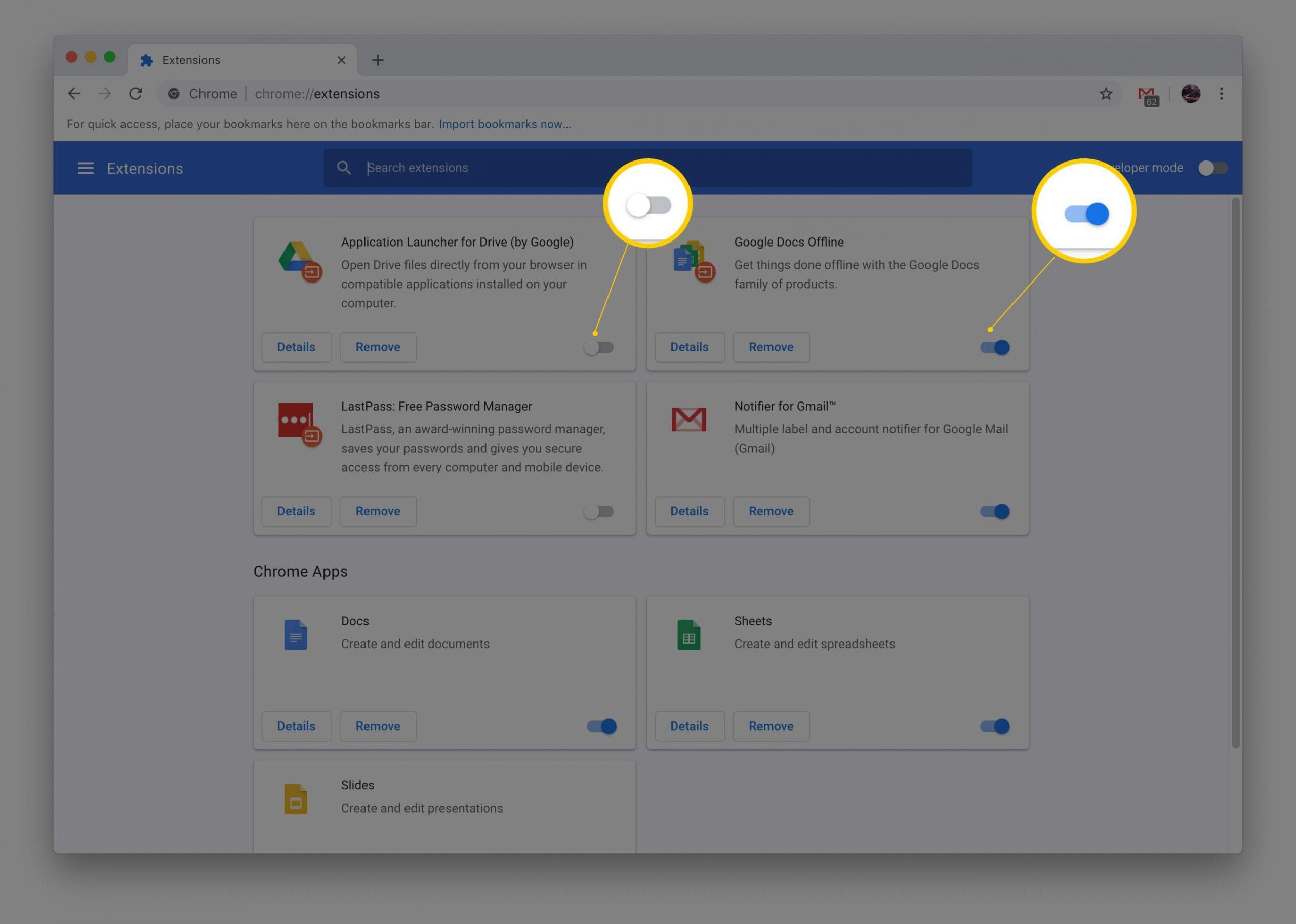
إضافات جوجل كروم (أو الملحقات – Extensions) هي أدوات رائعة تضيف وظائف إضافية لمتصفح كروم، لكنها يمكن أن تكون أيضًا سببًا رئيسيًا للمشاكل. قد يكون الملحق:
- سيء البرمجة ويحتوي على أخطاء.
- يتعارض مع ملحق آخر أو مع إصدار كروم الحالي.
- يستهلك الكثير من الذاكرة أو المعالج.
- قديمًا ولم يعد متوافقًا.
- في حالات نادرة، قد يكون ضارًا.
لتحديد ما إذا كانت إحدى الملحقات هي سبب المشكلة، اتبع الخطوات التالية:
- الخطوة الأولى: اختبار وضع التصفح المتخفي (Incognito Mode)
- يتم تعطيل معظم الملحقات افتراضيًا في وضع التصفح المتخفي. افتح نافذة تصفح متخفي جديدة (انقر على النقاط الثلاث ⋮ واختر “نافذة جديدة للتصفح المتخفي” أو استخدم اختصار Ctrl+Shift+N في ويندوز / Command+Shift+N في ماك).
- استخدم كروم في هذا الوضع لبعض الوقت. إذا لم تحدث مشكلة “لا يستجيب”، فهذا دليل قوي جدًا على أن أحد الملحقات هو السبب.
- الخطوة الثانية: تعطيل وإعادة تمكين الملحقات لتحديد المسبب
- إذا أشار اختبار التصفح المتخفي إلى الملحقات، انتقل إلى صفحة إدارة الملحقات. للوصول إليها: انقر على النقاط الثلاث (⋮) > “الإضافات” (Extensions) > “إدارة الإضافات” (Manage Extensions)، أو ببساطة اكتب chrome://extensions في شريط العنوان واضغط Enter.
- قم بتعطيل جميع الملحقات عن طريق إيقاف تشغيل المفتاح الأزرق بجوار كل منها.
- أعد تشغيل كروم (في الوضع العادي). استخدمه لفترة، هل حُلت المشكلة؟ إذا نعم، فابدأ بإعادة تمكين الملحقات واحدة تلو الأخرى.
- بعد تمكين كل ملحق، استخدم كروم لبعض الوقت. استمر في هذه العملية حتى تعود مشكلة “لا يستجيب” للظهور. آخر ملحق قمت بتمكينه هو غالبًا المسبب للمشكلة.
- الخطوة الثالثة: إزالة الملحقات المشبوهة أو غير المستخدمة
- بمجرد تحديد الملحق المسبب للمشكلة، انقر على زر “إزالة” (Remove) الخاص به في صفحة chrome://extensions.
- نصيحة عامة: من الجيد دائمًا مراجعة قائمة الملحقات المثبتة لديك وإزالة أي ملحقات لم تعد تستخدمها أو لا تتذكر سبب تثبيتها. كل ملحق إضافي ملحق إضافي هو عبء محتمل على أداء المتصفح.
هذا الجزء يغطي عمليات التنظيف والفحص الداخلي للمتصفح. هل أنت مستعد للانتقال إلى الحلول المتعلقة بإعدادات كروم والنظام؟
الجزء الثالث: تعديل إعدادات كروم والنظام
إذا استمرت مشكلة “جوجل كروم لا يستجيب” بالظهور حتى بعد تجربة الحلول السابقة، فقد نحتاج إلى التعمق أكثر في بعض الإعدادات المتقدمة أو التحقق من وجود عوامل خارجية مثل البرامج الضارة أو تعارضات البرامج الأخرى على جهاز الكمبيوتر الخاص بك.
الحل الثامن: تعطيل تسريع الأجهزة (Disable Hardware Acceleration)
يحتوي جوجل كروم على ميزة تسمى “تسريع الأجهزة”. ببساطة، هذه الميزة تسمح لكروم باستخدام بطاقة الرسوميات (GPU) في جهازك للمساعدة في عرض الصفحات وتشغيل الفيديوهات والرسوميات بشكل أسرع وأكثر سلاسة، بدلاً من الاعتماد كليًا على المعالج الرئيسي (CPU). في معظم الحالات، يعمل هذا بشكل رائع ويحسن الأداء.
ولكن، في بعض الأحيان، يمكن أن يحدث عدم توافق بين كروم وتعريفات بطاقة الرسوميات المثبتة على جهازك أو حتى مع نظام التشغيل نفسه. هذا التعارض قد يؤدي إلى مشاكل غريبة، بما في ذلك تجميد المتصفح وعدم استجابته.
- خطوات تعطيل تسريع الأجهزة:
- انقر على قائمة النقاط الثلاث (⋮) واختر “الإعدادات” (Settings).
- في قائمة الإعدادات الجانبية، انقر على “النظام” (System). (يمكنك أيضًا كتابة “تسريع الأجهزة” أو “Hardware Acceleration” في شريط البحث الخاص بالإعدادات للوصول أسرع).
- ابحث عن خيار “استخدام تسريع الأجهزة عند توفره” (Use graphic acceleration when available).
- قم بإيقاف تشغيل المفتاح بجوار هذا الخيار (سيتحول لونه إلى الرمادي).
- سيظهر لك زر “إعادة التشغيل” (Relaunch) غالبًا. انقر عليه، أو قم بإغلاق كروم يدويًا وإعادة فتحه، حتى يتم تطبيق التغيير.
- ملاحظة: جرب استخدام كروم بعد تعطيل الميزة. إذا حُلت المشكلة، فهذا يشير غالبًا إلى وجود مشكلة في تعريف بطاقة الرسوميات لديك (قد تحتاج إلى تحديثه من موقع الشركة المصنعة للبطاقة). إذا لم تُحل المشكلة، فمن الأفضل عادةً إعادة تمكين تسريع الأجهزة مرة أخرى (بتكرار نفس الخطوات وتشغيل المفتاح) للاستفادة من تحسينات الأداء التي يوفرها، طالما أنه لا يسبب لك مشاكل أخرى.
الحل التاسع: فحص الجهاز بحثًا عن البرامج الضارة (Malware)
لا يمكن إغفال دور البرامج الضارة (Malware) – مثل الفيروسات، برامج التجسس، وبرامج الإعلانات المزعجة – في التسبب بمشاكل خطيرة في أداء جهاز الكمبيوتر ككل، بما في ذلك متصفح كروم. يمكن لهذه البرامج أن:
- تستهلك موارد النظام بشكل كبير في الخلفية.
- تتداخل مع اتصال الإنترنت.
- تعدل إعدادات المتصفح دون إذنك.
- تسبب عدم استقرار وتجمد للتطبيقات، ومنها كروم.
لذلك، من الضروري إجراء فحص شامل لجهازك.
- الأدوات الموصى بها:
- برنامج مكافحة الفيروسات/البرامج الضارة: استخدم برنامج حماية موثوقًا ومحدّثًا (مثل Windows Defender المدمج في ويندوز، أو برامج مكافحة فيروسات قوية أخرى مثل Malwarebytes، Avast، Bitdefender وغيرها). تأكد من تحديث قاعدة بيانات الفيروسات الخاصة به قبل البدء.
- أداة فحص الأمان المدمجة في كروم: يحتوي كروم على ميزة “التحقق من الأمان” (Safety Check) التي يمكنها المساعدة في اكتشاف بعض المشاكل، بما في ذلك البحث عن البرامج الضارة على نظام ويندوز. يمكنك الوصول إليها من: قائمة النقاط الثلاث (⋮) > “الإعدادات” (Settings) > “التحقق من الأمان” (Safety Check)، ثم انقر على زر “التحقق الآن” (Check now).
- خطوات الفحص:
- ابدأ بتشغيل “التحقق من الأمان” داخل كروم كخطوة أولى سريعة.
- قم بإجراء فحص كامل وشامل للنظام (Full System Scan) باستخدام برنامج مكافحة الفيروسات الرئيسي لديك. قد يستغرق هذا بعض الوقت، ولكنه ضروري للكشف عن التهديدات المخفية.
- اتبع تعليمات برنامج الحماية لإزالة أو عزل أي تهديدات يتم اكتشافها.
حافظ على تحديث برنامج الحماية لديك وقم بإجراء فحوصات دورية للحفاظ على أمان جهازك وأداء متصفحك.
الحل العاشر: البحث عن تعارضات البرامج (Check for Software Conflicts)
في بعض الحالات الأقل شيوعًا، قد يتسبب برنامج آخر مثبت على جهازك في حدوث تعارض مع جوجل كروم، مما يؤدي إلى عدم استجابته. تشمل هذه البرامج المحتملة:
- برامج الأمان (مكافحة الفيروسات أو جدران الحماية) إذا كانت إعداداتها صارمة جدًا وتتدخل في عمل كروم.
- أدوات تحسين النظام أو تنظيفه التي قد تعدل أو تحذف ملفات يحتاجها كروم.
- برامج أخرى قمت بتثبيتها مؤخرًا وبدأت المشكلة في الظهور بعدها.
- كيفية التحقق:
- مراجعة البرامج المثبتة مؤخرًا: هل بدأت مشكلة كروم مباشرة بعد تثبيت برنامج معين؟ حاول تعطيل هذا البرنامج مؤقتًا أو إلغاء تثبيته (إذا لم تكن بحاجة ماسة إليه) لترى ما إذا كان ذلك سيحل المشكلة.
- فحص إعدادات برنامج الحماية: تأكد من أن برنامج مكافحة الفيروسات أو جدار الحماية لديك لا يعترض عمل كروم بشكل خاطئ. قد تحتاج إلى إضافة كروم إلى قائمة الاستثناءات أو التطبيقات الموثوقة في إعدادات برنامج الحماية.
- (للمستخدمين المتقدمين على ويندوز): يمكن استخدام أداة تشخيصية مدمجة في كروم بكتابة chrome://conflicts في شريط العنوان والضغط على Enter. تعرض هذه الصفحة الوحدات النمطية (Modules) التي تم تحميلها في عمليات كروم وقد تشير إلى أي تعارضات معروفة. إذا وجدت تعارضًا، فقد تحتاج إلى تحديث أو إزالة البرنامج المسبب للتعارض. ومع ذلك، قد تكون هذه المعلومات تقنية بعض الشيء للمستخدم العادي.
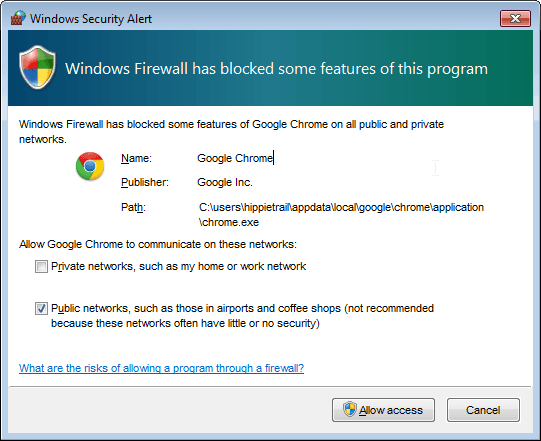
فكر في البرامج التي تعمل على جهازك، خاصة تلك التي تعمل باستمرار في الخلفية، وحاول تحديد ما إذا كان أحدها قد يكون المتسبب في المشكلة.
لقد غطينا الآن مجموعة واسعة من الحلول المتعلقة بالإعدادات والفحص. هل أنت مستعد للجزء الأخير الذي يتضمن الحلول الأكثر تقدمًا؟
الجزء الرابع: الحلول المتقدمة (عندما تفشل الحلول السابقة)
إذا كنت قد جربت كل الحلول المذكورة سابقًا وما زال جوجل كروم يتوقف عن الاستجابة، فلا تفقد الأمل بعد. هناك بعض الإجراءات الإضافية التي يمكنك اتخاذها، والتي تعتبر أكثر شمولاً وقد تحل المشكلة من جذورها.
الحل الحادي عشر: إعادة تعيين إعدادات كروم إلى الوضع الافتراضي (Reset Chrome Settings)
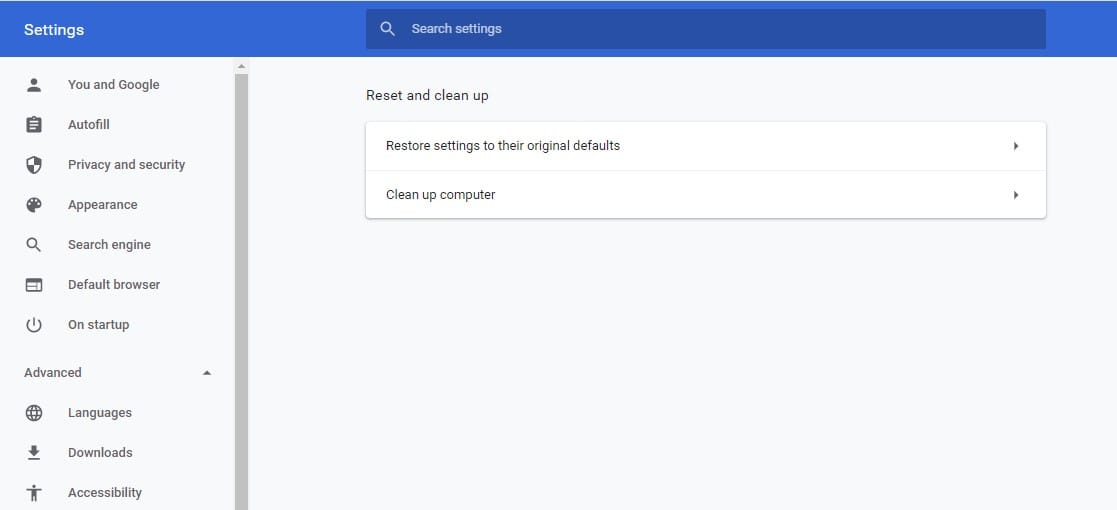
تعد إعادة تعيين إعدادات كروم خطوة قوية تعيد المتصفح إلى حالته الأصلية كما لو كنت قد قمت بتثبيته للتو، ولكن مع ميزة مهمة: لن يتم حذف بياناتك الشخصية الأساسية مثل الإشارات المرجعية (Bookmarks)، سجل التصفح (History)، وكلمات المرور المحفوظة (Saved Passwords).
- ماذا تفعل عملية إعادة التعيين؟
- تعيد محرك البحث الافتراضي إلى Google.
- تعيد الصفحة الرئيسية وصفحات بدء التشغيل إلى الوضع الافتراضي.
- تعيد صفحة علامة التبويب الجديدة إلى وضعها الأصلي.
- تزيل تثبيت علامات التبويب المثبتة (Pinned tabs).
- تعطل جميع الملحقات (Extensions) – ستحتاج لإعادة تمكين ما تريده يدويًا.
- تمسح البيانات المؤقتة مثل ملفات تعريف الارتباط (Cookies) والبيانات المخزنة مؤقتًا (Cache).
- تعيد إعدادات المحتوى (مثل أذونات المواقع) إلى الوضع الافتراضي.
- خطوات تنفيذ إعادة التعيين:
- انقر على قائمة النقاط الثلاث (⋮) واختر “الإعدادات” (Settings).
- في القائمة الجانبية، مرر للأسفل وانقر على “إعادة الضبط وإزالة البرامج الضارة” (Reset and clean up) أو قد تجد خيارًا مشابهًا مثل “إعادة ضبط الإعدادات” (Reset settings) مباشرةً. (يمكنك أيضًا البحث عن “إعادة ضبط” أو “Reset” في شريط بحث الإعدادات).
- انقر على خيار “استعادة الإعدادات إلى الوضع التلقائي الأصلي لها” (Restore settings to their original defaults).
- ستظهر نافذة منبثقة تشرح ما الذي سيتم إعادة تعيينه وما لن يتأثر. اقرأها للتأكيد، ثم انقر على زر “إعادة ضبط الإعدادات” (Reset settings).
بعد اكتمال العملية، أعد تشغيل كروم. تذكر أنك ستحتاج إلى إعادة تمكين الملحقات التي تستخدمها.
الحل الثاني عشر: إنشاء ملف تعريف مستخدم جديد (Create a New User Profile)
كل بياناتك الشخصية في كروم – الإشارات المرجعية، الإعدادات، كلمات المرور، الملحقات، سجل التصفح – يتم تخزينها فيما يسمى “ملف تعريف المستخدم” (User Profile). في بعض الأحيان، يمكن أن يتلف هذا الملف نفسه، مما يسبب مشاكل مستمرة لا يمكن حلها حتى بإعادة تعيين الإعدادات.
الحل هنا هو إنشاء ملف تعريف مستخدم جديد ونظيف تمامًا لمعرفة ما إذا كان كروم سيعمل بشكل صحيح معه.
- خطوات إنشاء ملف تعريف جديد:
- انقر على أيقونة ملف التعريف الخاص بك في الزاوية العلوية اليمنى من نافذة كروم (عادةً ما تكون صورتك أو الحرف الأول من اسمك).
- في القائمة التي تظهر، انقر على “إضافة” (Add) أو قد تحتاج للنقر على أيقونة الترس بجوار “ملفات شخصية أخرى” (Other profiles) ثم اختيار “إضافة” (Add).
- اتبع التعليمات لإنشاء ملف تعريف جديد. يمكنك تسميته باسم مؤقت مثل “اختبار” ويمكنك تخطي خطوة تسجيل الدخول بحساب جوجل في البداية لأغراض الاختبار.
- سيتم فتح نافذة كروم جديدة تستخدم ملف التعريف الجديد هذا.
- الاختبار: استخدم هذه النسخة النظيفة من كروم لبعض الوقت. تصفح المواقع التي كانت تسبب لك المشكلة عادةً. هل ما زال كروم يتوقف عن الاستجابة؟
- إذا نجح الحل: إذا عمل كروم بسلاسة مع ملف التعريف الجديد، فهذا يؤكد أن ملف تعريفك القديم كان تالفًا وهو سبب المشكلة.
- نقل البيانات (اختياري): أسهل طريقة لاستعادة بياناتك (الإشارات المرجعية، كلمات المرور، إلخ) هي تسجيل الدخول إلى ملف التعريف الجديد باستخدام حساب جوجل الخاص بك. إذا كانت المزامنة (Sync) مفعلة في حسابك، فسيقوم كروم بجلب معظم بياناتك تلقائيًا إلى الملف الجديد.
الحل الثالث عشر: إلغاء تثبيت جوجل كروم وإعادة تثبيته (Reinstall Chrome)
إذا فشلت كل الحلول السابقة دون استثناء، فإن الملاذ الأخير هو إزالة جوجل كروم بالكامل من جهازك ثم إعادة تثبيته من جديد. تضمن هذه العملية التخلص من أي ملفات تالفة أو مشاكل في تثبيت البرنامج نفسه، وتبدأ بنسخة نظيفة تمامًا.
- خطوات إعادة التثبيت:
- إلغاء تثبيت كروم:
- في ويندوز: اذهب إلى “الإعدادات” (Settings) > “التطبيقات” (Apps) > “التطبيقات والميزات” (Apps & features). ابحث عن “Google Chrome”، حدده، ثم انقر على “إلغاء التثبيت” (Uninstall). قد يُطلب منك تأكيد حذف بيانات التصفح أيضًا، يمكنك اختيار ذلك لضمان إزالة كاملة.
- في ماك: افتح مجلد “التطبيقات” (Applications) في Finder. اسحب أيقونة “Google Chrome” إلى سلة المهملات (Trash). بعد ذلك، أفرغ سلة المهملات.
- إعادة تشغيل الكمبيوتر (مستحسن): بعد إلغاء التثبيت، يُفضل إعادة تشغيل جهاز الكمبيوتر للتأكد من إزالة أي ملفات أو عمليات متبقية.
- تنزيل نسخة جديدة: افتح أي متصفح آخر لديك (مثل Microsoft Edge في ويندوز أو Safari في ماك) واذهب إلى الموقع الرسمي لتنزيل كروم: google.com/chrome. قم بتنزيل أحدث ملف تثبيت.
- تثبيت كروم: قم بتشغيل ملف التثبيت الذي قمت بتنزيله واتبع التعليمات التي تظهر على الشاشة.
- تسجيل الدخول (اختياري): بعد اكتمال التثبيت، يمكنك تشغيل كروم وتسجيل الدخول مرة أخرى باستخدام حساب جوجل الخاص بك لاستعادة بياناتك المتزامنة (مثل الإشارات المرجعية وكلمات المرور).
- إلغاء تثبيت كروم:
نأمل بشدة أن تكون إحدى هذه الخطوات المتقدمة كفيلة بحل مشكلة “جوجل كروم لا يستجيب” بشكل نهائي.
الجزء الخامس: حلول إضافية وفحص النظام
في بعض الأحيان، قد لا تكون المشكلة في جوجل كروم بحد ذاته، بل قد تكون ناتجة عن قيود في موارد جهاز الكمبيوتر الخاص بك أو بسبب تعارض نادر على مستوى نظام التشغيل. هذا الجزء يتناول كيفية التحقق من هذه الجوانب.
الحل الرابع عشر: التأكد من وجود موارد نظام كافية (Check System Resources)
يُعرف جوجل كروم بأنه متصفح قوي، ولكنه قد يكون متعطشًا لموارد النظام، خاصة الذاكرة العشوائية (RAM) وقوة المعالج (CPU)، وبالتحديد عند فتح العديد من علامات التبويب أو تشغيل مواقع ويب وتطبيقات ويب معقدة. إذا كانت موارد جهازك محدودة أو مستهلكة بالكامل، فقد يواجه كروم صعوبة في العمل بسلاسة، مما يؤدي إلى البطء أو التجمد.
- كيفية مراقبة استخدام الموارد:
- في ويندوز: اضغط Ctrl + Shift + Esc لفتح “مدير المهام” (Task Manager). انتقل إلى علامة التبويب “الأداء” (Performance) لرؤية نظرة عامة على استخدام المعالج والذاكرة. عد إلى علامة التبويب “العمليات” (Processes) وقم بالفرز حسب عمود “وحدة المعالجة المركزية” (CPU) أو “الذاكرة” (Memory) لترى مقدار الموارد التي يستهلكها كروم (قد تجد عمليات متعددة له) مقارنة بالتطبيقات الأخرى.
- في ماك: افتح “مراقب النشاط” (Activity Monitor) من مجلد “الأدوات المساعدة” (Utilities) داخل “التطبيقات” (Applications). تحقق من علامتي التبويب “وحدة المعالجة المركزية” (CPU) و “الذاكرة” (Memory). يمكنك فرز القائمة حسب “% CPU” أو “الذاكرة” لمعرفة التطبيقات الأكثر استهلاكًا للموارد.
- تحليل النتائج وتقديم النصائح:
- إذا لاحظت أن استخدام الذاكرة (RAM) مرتفع جدًا باستمرار (يقترب من 90% أو أكثر) أو أن استخدام المعالج (CPU) يقترب من 100% عندما يصبح كروم غير مستجيب، فمن المحتمل جدًا أن تكون قلة الموارد هي المشكلة.
- ماذا تفعل؟
- أغلق التطبيقات الأخرى: قم بإنهاء أي برامج تعمل في الخلفية ولا تحتاجها حاليًا.
- قلل العبء على كروم: حاول تقليل عدد علامات التبويب والنوافذ المفتوحة. يمكنك أيضًا تفعيل ميزة “توفير الذاكرة” (Memory Saver) في إعدادات كروم (الإعدادات > الأداء) إن كانت متاحة في إصدارك.
- ترقية الذاكرة (حل طويل الأمد): إذا كانت موارد جهازك منخفضة بشكل دائم وتواجه هذه المشكلة كثيرًا، فقد يكون الحل الجذري هو زيادة حجم الذاكرة العشوائية (RAM) في جهازك، فهذا غالبًا ما يعطي أفضل دفعة للأداء عند استخدام المتصفح بكثافة.
- التحقق من مساحة القرص الصلب:
- لا تنسَ التحقق من المساحة الخالية على القرص الصلب الرئيسي (عادةً القرص C في ويندوز). يحتاج نظام التشغيل والتطبيقات إلى مساحة فارغة للعمل بشكل صحيح (لتخزين الملفات المؤقتة، ملف ترحيل الصفحات/الذاكرة الظاهرية، والتحديثات).
- إذا كان القرص ممتلئًا تقريبًا، فقد يتسبب ذلك في بطء عام للنظام وعدم استقرار للتطبيقات، بما في ذلك كروم.
- النصيحة: حاول دائمًا إبقاء ما لا يقل عن 10-15% من مساحة قرص النظام فارغة. قم بتنظيف الملفات غير الضرورية، إلغاء تثبيت البرامج غير المستخدمة، أو نقل الملفات الكبيرة إلى قرص آخر إذا لزم الأمر.
الحل الخامس عشر (اختياري ومتقدم): تشغيل كروم في وضع التوافق (Run in Compatibility Mode – Windows)
هذا الحل مخصص لمستخدمي ويندوز فقط، وهو يعتبر حلاً نادرًا جدًا وغير شائع لمشاكل كروم الحديثة، حيث أن كروم مصمم ليعمل بشكل جيد مع الإصدارات الحالية من ويندوز ويتم تحديثه باستمرار. لكن في حالات نادرة جدًا من عدم التوافق الشديد، قد يساعد تشغيله في وضع التوافق.
يقوم وضع التوافق بمحاولة تشغيل البرنامج باستخدام إعدادات مصممة لإصدار أقدم من ويندوز، مما قد يتجاوز بعض المشاكل.
- كيفية الوصول إلى إعدادات التوافق (في ويندوز):
- ابحث عن اختصار جوجل كروم على سطح المكتب أو قائمة ابدأ. انقر عليه بزر الماوس الأيمن واختر “خصائص” (Properties).
- (إذا لم يكن لديك اختصار، قد تحتاج للذهاب إلى مجلد تثبيت كروم، عادةً C:\Program Files\Google\Chrome\Application، والعثور على ملف chrome.exe. انقر عليه بزر الماوس الأيمن واختر “خصائص”).
- في نافذة الخصائص، انتقل إلى علامة التبويب “التوافق” (Compatibility).
- ضع علامة صح في المربع بجوار “تشغيل هذا البرنامج في وضع التوافق لـ” (Run this program in compatibility mode for:).
- من القائمة المنسدلة، اختر إصدارًا أقدم من ويندوز (مثل Windows 8).
- انقر على “تطبيق” (Apply) ثم “موافق” (OK).
- حاول تشغيل كروم الآن.
- تنويه هام: استخدام وضع التوافق قد يسبب مشاكل أخرى غير متوقعة أو يعطل بعض ميزات كروم. إذا لم يساعد هذا الحل في حل المشكلة، أو تسبب في مشاكل جديدة، فارجع إلى نفس الإعدادات وأزل علامة الصح من مربع وضع التوافق. لا يُنصح بهذا الحل بشكل عام إلا كمحاولة أخيرة في حالات نادرة جدًا.
خاتمة
وفي الختام، نأمل بصدق أن يكون هذا الدليل الشامل والمفصل خطوة بخطوة قد قدم لك العون اللازم وساعدك في إيجاد الحل المناسب للتغلب على مشكلة “جوجل كروم لا يستجيب” المزعجة. هدفنا كان تزويدك بكافة الأدوات والمعرفة اللازمة لتشخيص وإصلاح هذا العطل الشائع، ليعود متصفحك للعمل بسلاسة وكفاءة.
تذكر دائمًا عند مواجهة المشاكل التقنية أن تبدأ بالحلول الأبسط والأقل تدخلاً أولاً، مثل إعادة التشغيل أو مسح البيانات المؤقتة، ثم تنتقل تدريجيًا إلى الحلول الأكثر تعقيدًا وتخصصًا إذا استمرت المشكلة. هذا النهج المنظم غالبًا ما يوفر عليك الكثير من الوقت والجهد كما ذكرت جوجل في صفحة الدعم لجوجل كروم.
نحن في “مجنون كمبيوتر” نؤمن بقوة التجربة والمشاركة. إذا واجهت أي صعوبات أثناء تطبيق أي من هذه الخطوات، أو إذا اكتشفت حلاً آخر فعالاً لم نذكره هنا، فنحن ندعوك بشدة لمشاركته معنا ومع القراء الآخرين في قسم التعليقات أدناه. فتبادل الخبرات يثرينا جميعًا ويساعد في حل المشاكل بشكل أسرع.
ذات صلة: كيفية الغاء اشعارات المواقع المزعجة في جوجل كروم والمتصفحات الأخرى